教程– QuickTime在Mac上不起作用? 你可以这样
 更新于 欧丽莎 / 01年2023月09日55:XNUMX
更新于 欧丽莎 / 01年2023月09日55:XNUMX我屏幕录制了一个 vlog,但似乎该文件与 QuickTime 播放器不兼容,即使我下载了它。 但是,QuickTime 也无法将其导出为其他流行格式。 所以现在,我无法在其他设备上播放视频。 我不知道这是否只是兼容性问题,还是我的 QuickTime 有问题。 有人可以帮我做点什么吗?
一些 Mac 用户使用 QuickTime 作为他们的默认媒体播放器、编辑器和录音机,因为它已经预装在他们的 Mac 计算机上并且易于使用。 如果您对视频播放和编辑有基本需求,它的功能还可以。 它的性能是可以忍受的,尤其是当你不使用其他设备如 Android 和 Windows 时。 但是,如果您有 Mac 以外的其他设备,或者使用过不同的媒体播放器或录音机,就不难看出 QuickTime 的局限性。
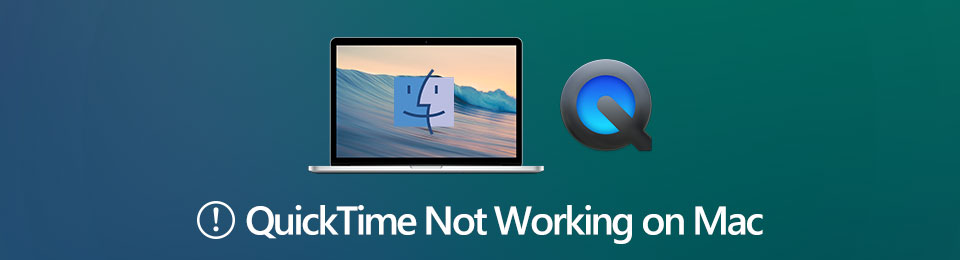
不幸的是,这个内置播放器在导出视频记录时仅限于几种格式。 当文件很大时,它也会加载很长时间,因此经常会出现效率问题。 有时,它因此无法打开或根本无法工作。 值得庆幸的是,我们找到了一些方法来解决这个问题。 找出 QuickTime 出现问题的原因,如果您想要更好地录制,发现它的绝佳选择。

指南清单
第 1 部分。为什么 QuickTime 无法在 Mac 上运行
在使用 QuickTime 的过程中,难免会时不时地遇到一些问题。 这些问题可能是由许多不同的因素引起的。 例如,该程序已经在您的 Mac 上运行了一段时间,而您从未对它进行任何升级。 您的 QuickTime 无法打开 .mov 和其他文件格式或根本无法打开的可能原因是它已过时。 运行旧程序版本会导致崩溃和无法工作。
另一方面,您尝试播放的文件本身可能就是无法播放或无法打开的原因。 也许,您不小心下载了一个损坏的文件,这就是 QuickTime 难以读取它的原因。
或者程序可能不支持视频或文件格式。 也可能是文件缺少编解码器或扩展名不正确。 但无论问题是什么,您现在都可以放轻松。 继续以下操作以开始修复过程。
FoneLab屏幕录像机允许您在Windows / Mac上捕获视频,音频,在线教程等,并且您可以轻松自定义大小,编辑视频或音频等。
- 在Windows / Mac上录制视频,音频,网络摄像头并拍摄屏幕截图。
- 保存前预览数据。
- 它是安全且易于使用的。
第 2 部分。 如何修复 QuickTime 在 Mac 上不工作
由于 QuickTime 随时可能出现各种问题,自然地,对于其中一些问题也有简单的解决方案。
首先,更新或运行程序的最新版本可以毫不费力地解决上述过时的问题。
您也可以删除要在 QuickTime 上播放的文件,然后重新下载。 但这一次,请确保避免任何中断,以免造成损坏和损坏文件。
如果 QuickTime 的旧版本或损坏的文件不是问题,则可能与 Mac 本身有关。 恶意软件感染或其他操作系统问题可能会导致您的某些 Mac 程序(包括 QuickTime)出错。 为了使其再次运行,您需要修复 Mac 上的错误,然后再次尝试打开它。 您可以下载第三方工具、向 Chrome 添加扩展程序等来帮助您做到这一点。
同时,如果你的问题是因为 QuickTime 的限制,比如它的兼容性、录制、流式传输等方面的缺点,还有另一种合适的解决方案。 但是,这不再涉及修复程序。 您现在所需要的只是另一个可以满足您需求的程序。
第 3 部分。强大的 QuickTime 替代品 - FoneLab 屏幕录像机
FoneLab屏幕录像机顾名思义,它是一款功能强大的录音机,几乎可以录制任何内容。 您可能认为它只是与其他录音机相似,但请注意,这一款非常出色。 您看到的大多数工具大多是单独工作的 录像机, 录音机, 游戏记录器,电话录音机等。简而言之,每个程序都有不同的录音功能,但FoneLab Screen Recorder没有。 如果您在您的计算机上安装此工具,您可以享受各种类型的录音机,您可以在一个地方访问它们。 由于您今天需要一个视频屏幕录像机,因此您可以在程序中先使用它。 当您需要录音机或游戏录音机时,您无需安装单独的录音机,因为该程序已为您准备好一切。
FoneLab屏幕录像机允许您在Windows / Mac上捕获视频,音频,在线教程等,并且您可以轻松自定义大小,编辑视频或音频等。
- 在Windows / Mac上录制视频,音频,网络摄像头并拍摄屏幕截图。
- 保存前预览数据。
- 它是安全且易于使用的。
按照以下无故障步骤操作,通过使用一流的替代品 FoneLab 屏幕录像机来避免 QuickTime 错误:
搜索并访问 FoneLab 屏幕录像机的网站。 这 免费下载 选项卡将在其主页的左下部分提供。 您可以单击它以保留软件文件的副本。 仔细遵循安装过程。 在进行过程中,您会看到显示的一些功能。 完成后启动程序。
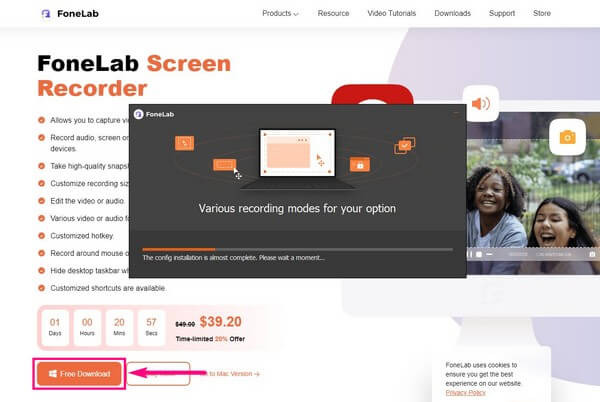
FoneLab 屏幕录像机的主界面上有多种类型的录像机。 您可以在 Video Recorder、Audio Recorder 和 Game Recorder 之间选择您需要的一种,这是主要功能。 现在,选择 视频录像机.
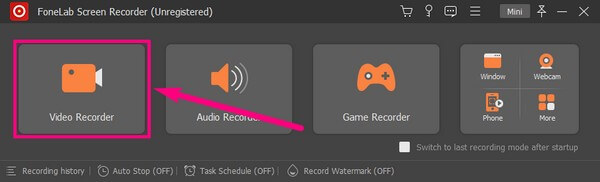
以下界面具有网络摄像头和音量滑块功能,您可以修改以实现所需的视频录制。 如果您想录制全屏或将其自定义为您喜欢的尺寸,您可以随意进行。 您只需要在左数第一个方框上选择您想要的尺码。
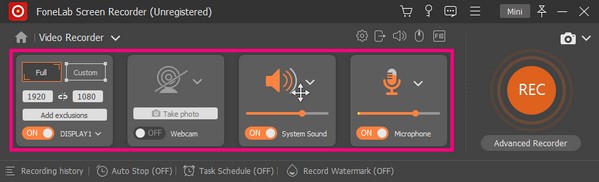
如需更多设置,请单击第四个框顶部的小齿轮图标。 从那里,您可以在使用 FoneLab 屏幕录像机时个性化选项。 您可以自由修改设置中的任何内容,以使录制过程更加方便。
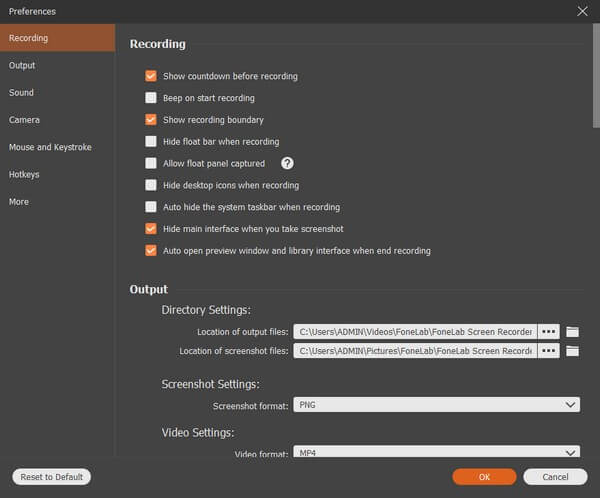
当您对自己的决定感到舒服和满意时,您终于可以开始录音了。 选择 REC 界面右端的圆圈。 完成后使用停止按钮并将视频录制保存到您的计算机。
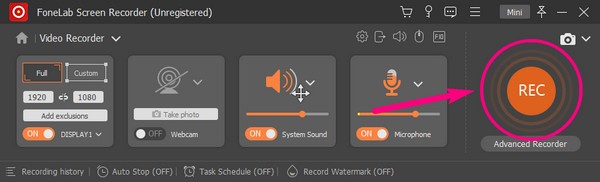
FoneLab屏幕录像机允许您在Windows / Mac上捕获视频,音频,在线教程等,并且您可以轻松自定义大小,编辑视频或音频等。
- 在Windows / Mac上录制视频,音频,网络摄像头并拍摄屏幕截图。
- 保存前预览数据。
- 它是安全且易于使用的。
第 4 部分。关于 QuickTime 及其替代品的常见问题解答
如何修复QuickTime在Chrome中不起作用?
许多用户已安装了QuickTime for Chrome扩展程序。 如果Google Chrome浏览器无法在Mac上运行,则可以输入 chrome:// flags /#enable-npapi 进入顶部的浏览器地址。 向下滚动以查找并单击 启用NPAPI。 之后,点击 现在重新启动 并重新启动Chrome。 如果不确定,可以键入 Chrome://插件 进入地址栏,然后按 输入 检查它的关键。
如何修复QuickTime在Firefox中不起作用?
打开Firefox浏览器。 选择 附加选项 来自 菜单 下拉列表。 找到 应用领域 部分。 选择 使用QuickTime插件(在Firefox中) 对于每个选项。 这是修复Firefox无法使用的QuickTime插件的行之有效的方法。
如何修复QuickTime错误2041?
QuickTime Error 2041错误需要防病毒软件。 您的计算机需要彻底扫描。 手动删除病毒和有害程序。 此外,您需要删除冲突的QuickTime编解码器。 好吧,只需更新到最新的QuickTime版本即可消除这些故障。
QuickTime打不开MP4是什么原因?
QuickTime 支持几种流行的格式,其中包括 MP4。 但是,它仍然取决于您要在 QuickTime 上访问的 MP4 视频。 如中断或损坏会导致程序无法识别您的文件,因此您的文件可能是其中之一。
QuickTime 支持并可以打开哪些视频文件格式?
QuickTime 可以在 Mac 上打开流行的文件格式。 但是,它们只有少数几个,因此在将录制的文件导出为不同的视频格式时,您没有广泛的选择。 该程序支持的视频格式包括 MP4、MP3、M4V 和 M4A。 除了这些,QuickTime 还支持一些音频格式,如 WAV、AAC 和 AIFF。
FoneLab Screen Recorder 难用吗?
没有,一点都没有。 FoneLab屏幕录像机 因其简单而令人愉悦的界面而备受推崇。 大多数初学者甚至在第一次使用时就可以利用它的功能。 此外,这些步骤只需单击几下即可执行录制过程。
非常感谢您为阅读本文所做的努力。 我们承诺会找到更多解决方案,更好地帮助您解决设备问题。 您可以访问 FoneLab屏幕录像机 网站了解更多。
FoneLab屏幕录像机允许您在Windows / Mac上捕获视频,音频,在线教程等,并且您可以轻松自定义大小,编辑视频或音频等。
- 在Windows / Mac上录制视频,音频,网络摄像头并拍摄屏幕截图。
- 保存前预览数据。
- 它是安全且易于使用的。
